TFTP协议详解及常用命令教程
小伙伴们对文章编程感兴趣吗?是否正在学习相关知识点?如果是,那么本文《TFTP协议是什么及命令使用教程》,就很适合你,本篇文章讲解的知识点主要包括。在之后的文章中也会多多分享相关知识点,希望对大家的知识积累有所帮助!

Linux tftp 命令
Linux 中的 tftp 命令主要用于执行文件传输任务。
TFTP(Trivial File Transfer Protocol,简单文件传输协议)是一种基础的文件传输协议,常用于在局域网中传输小体积文件。
相比 FTP(File Transfer Protocol),TFTP 更加简洁,功能也更少。
它通常应用于网络设备的固件更新、配置文件传输等场景,适用于对功能要求不高的环境。
TFTP 协议基于 UDP(User Datagram Protocol)实现,默认端口为 69。由于 UDP 是无连接的传输方式,因此 TFTP 在传输速度上具有一定优势,但稳定性较差,容易出现丢包问题。
语法格式
<code>tftp [参数] [主机名或IP地址]</code>
常用参数说明:
tftp命令提供了一些实用选项,以下是一些常见参数及其作用:
-v:开启详细输出模式,显示调试信息。-c:指定需要操作的文件。-l:设置本地文件名称。-r:定义远程文件名称。-g:从服务器获取文件(相当于get命令)。-p:将文件发送到服务器(相当于put命令)。
可用操作指令:
- connect:连接远程TFTP服务器
- mode:设定传输模式
- put:上传文件
- get:下载文件
- quit:退出当前会话
- verbose:显示详细过程信息
- trace:显示数据包路径
- status:查看当前状态
- binary:切换为二进制传输模式
- ascii:切换为ASCII文本传输模式
- rexmt:调整单个数据包的重传超时时间
- timeout:设置整体重传超时时间
- help:帮助文档
- ? :帮助信息查询
TFTP基本操作指南
连接 TFTP 服务器
要访问某个 TFTP 服务器,可使用如下命令:
<code>tftp 192.168.1.1</code>
其中,192.168.1.1为目标服务器 IP 地址。运行该命令后,系统将进入交互式界面,提示符变为 tftp>。
下载文件
在交互模式下,使用 get 命令可以从服务器获取文件。例如,下载名为config.txt的文件:
<code> tftp> get config.txt</code>
此命令会把服务器上的config.txt文件保存到本地当前目录。
上传文件
若需将本地文件上传至 TFTP 服务器,可使用 put 命令。例如,上传backup.cfg文件:
<code> tftp> put backup.cfg</code>
该命令将本地的backup.cfg文件发送到服务器。
退出交互界面
完成操作后,可以通过输入 quit 或 exit 命令退出交互模式:
<code> tftp> quit</code>
实际应用示例
假设需要连接服务器"218.28.188.288",并下载其根目录下的文件"README",可按如下步骤执行:
<code> tftp 218.28.188.288 #建立远程连接</code>
连接成功后,可参考以下操作流程:
<code> $ tftp 218.28.188.228 #连接目标服务器 tftp> ? #查看帮助信息 Commands may be abbreviated. Commands are: #命令列表 connect 连接远程TFTP服务 mode 设置传输模式 put 发送文件 get 接收文件 quit 退出程序 verbose 切换详细模式 trace 显示数据包追踪 status 查看当前状态 binary 使用二进制模式 ascii 使用ASCII模式 rexmt 设置单次重传超时 timeout 设置总重传超时 ? 获取帮助 tftp>get README #下载README文件 getting from 218.28.188.288 to /home/cmd Recived 168236 bytes in 1.5 seconds[112157 bit/s] tftp>quit #结束会话</code>
启用详细输出模式:
<code> tftp -v 192.168.1.1</code>
指定本地文件名进行下载
如果希望将服务器上的config.txt文件另存为local_config.txt,可以执行如下命令:
<code> tftp 192.168.1.1 tftp> get config.txt local_config.txt</code>
自定义远程文件名上传
若想将本地的backup.cfg文件上传为remote_backup.cfg,则可使用以下命令:
<code> tftp 192.168.1.1 tftp> put backup.cfg remote_backup.cfg</code>
非交互方式下载文件
如果不希望进入交互模式,可以直接通过命令行使用 -g 参数下载文件:
<code> tftp -g -r config.txt 192.168.1.1</code>
这条命令将从192.168.1.1服务器获取config.txt文件。
TFTP 的局限性
尽管 TFTP 简洁易用,但它也存在一些明显的限制:
- 可靠性不高:由于依赖 UDP 协议,传输过程中可能出现数据丢失,尤其在网络状况不佳的情况下更为明显。
- 功能受限:TFTP 不支持目录浏览、文件删除等功能,仅适合简单的文件传输需求。
- 安全性不足:缺乏加密机制,文件内容可能被监听或篡改。
理论要掌握,实操不能落!以上关于《TFTP协议详解及常用命令教程》的详细介绍,大家都掌握了吧!如果想要继续提升自己的能力,那么就来关注golang学习网公众号吧!
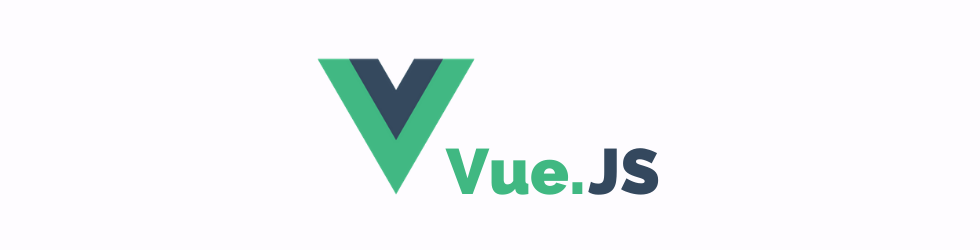 Vue.js问答系统开发技巧分享
Vue.js问答系统开发技巧分享
- 上一篇
- Vue.js问答系统开发技巧分享

- 下一篇
- 豆包AI生成正则,文本处理效率翻倍秘诀
-

- 文章 · linux | 4小时前 |
- Linux用mkdir创建文件夹方法
- 226浏览 收藏
-

- 文章 · linux | 4小时前 |
- Linux登录失败记录查看方法
- 116浏览 收藏
-

- 文章 · linux | 7小时前 |
- LinuxSamba配置与权限管理全攻略
- 175浏览 收藏
-

- 文章 · linux | 14小时前 |
- Linux定时任务设置教程crontab使用详解
- 218浏览 收藏
-

- 文章 · linux | 16小时前 |
- Linux网络配置及故障排查教程
- 454浏览 收藏
-

- 文章 · linux | 1天前 |
- Linux流量监控技巧分享
- 146浏览 收藏
-

- 文章 · linux | 1天前 |
- Linux救援模式进入方法详解
- 270浏览 收藏
-

- 文章 · linux | 1天前 |
- Linux下SSH密钥生成教程
- 214浏览 收藏
-

- 文章 · linux | 1天前 |
- LINUXchroot命令使用与环境隔离教程
- 407浏览 收藏
-

- 前端进阶之JavaScript设计模式
- 设计模式是开发人员在软件开发过程中面临一般问题时的解决方案,代表了最佳的实践。本课程的主打内容包括JS常见设计模式以及具体应用场景,打造一站式知识长龙服务,适合有JS基础的同学学习。
- 543次学习
-

- GO语言核心编程课程
- 本课程采用真实案例,全面具体可落地,从理论到实践,一步一步将GO核心编程技术、编程思想、底层实现融会贯通,使学习者贴近时代脉搏,做IT互联网时代的弄潮儿。
- 516次学习
-

- 简单聊聊mysql8与网络通信
- 如有问题加微信:Le-studyg;在课程中,我们将首先介绍MySQL8的新特性,包括性能优化、安全增强、新数据类型等,帮助学生快速熟悉MySQL8的最新功能。接着,我们将深入解析MySQL的网络通信机制,包括协议、连接管理、数据传输等,让
- 500次学习
-

- JavaScript正则表达式基础与实战
- 在任何一门编程语言中,正则表达式,都是一项重要的知识,它提供了高效的字符串匹配与捕获机制,可以极大的简化程序设计。
- 487次学习
-

- 从零制作响应式网站—Grid布局
- 本系列教程将展示从零制作一个假想的网络科技公司官网,分为导航,轮播,关于我们,成功案例,服务流程,团队介绍,数据部分,公司动态,底部信息等内容区块。网站整体采用CSSGrid布局,支持响应式,有流畅过渡和展现动画。
- 485次学习
-

- ChatExcel酷表
- ChatExcel酷表是由北京大学团队打造的Excel聊天机器人,用自然语言操控表格,简化数据处理,告别繁琐操作,提升工作效率!适用于学生、上班族及政府人员。
- 3180次使用
-

- Any绘本
- 探索Any绘本(anypicturebook.com/zh),一款开源免费的AI绘本创作工具,基于Google Gemini与Flux AI模型,让您轻松创作个性化绘本。适用于家庭、教育、创作等多种场景,零门槛,高自由度,技术透明,本地可控。
- 3391次使用
-

- 可赞AI
- 可赞AI,AI驱动的办公可视化智能工具,助您轻松实现文本与可视化元素高效转化。无论是智能文档生成、多格式文本解析,还是一键生成专业图表、脑图、知识卡片,可赞AI都能让信息处理更清晰高效。覆盖数据汇报、会议纪要、内容营销等全场景,大幅提升办公效率,降低专业门槛,是您提升工作效率的得力助手。
- 3420次使用
-

- 星月写作
- 星月写作是国内首款聚焦中文网络小说创作的AI辅助工具,解决网文作者从构思到变现的全流程痛点。AI扫榜、专属模板、全链路适配,助力新人快速上手,资深作者效率倍增。
- 4526次使用
-

- MagicLight
- MagicLight.ai是全球首款叙事驱动型AI动画视频创作平台,专注于解决从故事想法到完整动画的全流程痛点。它通过自研AI模型,保障角色、风格、场景高度一致性,让零动画经验者也能高效产出专业级叙事内容。广泛适用于独立创作者、动画工作室、教育机构及企业营销,助您轻松实现创意落地与商业化。
- 3800次使用
-
- 命令行工具:应对Linux服务器安全挑战的利器
- 2023-10-04 501浏览
-
- 如何使用Docker进行容器的水平伸缩和负载均衡
- 2023-11-07 501浏览
-
- linux .profile的作用是什么
- 2024-04-07 501浏览
-
- 如何解决s权限位引发postfix及crontab异常
- 2024-11-21 501浏览
-
- 如何通过脚本自动化Linux上的K8S安装
- 2025-02-17 501浏览






